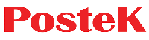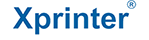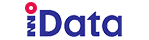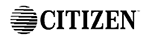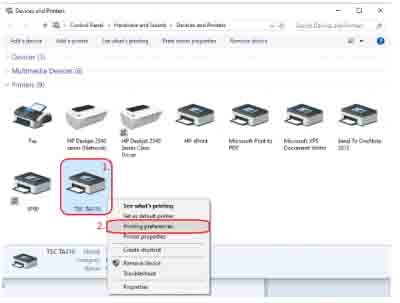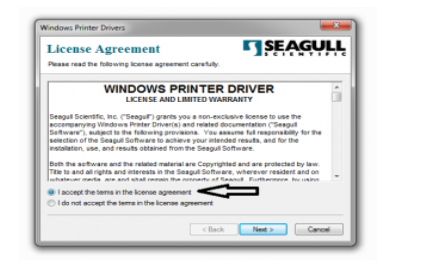Máy quét mã vạch là một trong những thiết bị thông minh của thế kỷ XXI. Chúng mang đến khả năng xử lý và giải quyết nhanh chóng trong quản lý kinh doanh. Sau đây, hãy để chúng tôi hướng dẫn bạn 2 cách kết nối máy quét mã vạch với máy tính nhanh nhất.
Cách kết nối giữa máy quét mã vạch với máy tính nhanh nhất
Trước khi tiến hành kết nối máy tính và máy quét mã vạch, bạn cần cài đặt phần mềm phù hợp giữa hai thiết bị. Sau đó, việc kết nối có thể thực hiện bằng một trong hai cách sau đây:

Hầu hết các loại máy tính và máy quét mã vạch đều được trang bị cổng USB. Do vậy, kết nối qua cổng USB là cách thông dụng nhất.
Bước 1: Thiết lập các thuộc tính trùng nhau giữa hai thiết bị qua phần mềm. Một số máy tính có khả năng tự động cài đặt do sự vận hành của phần cứng.
Bước 2: Cắm 2 đầu dây cáp nối vào máy quét mã vạch và máy tính. Chờ hệ thống máy nhận diện được thiết bị vừa ghép nối.
Bước 3: Khởi động lại hệ thống máy là bạn đã có thể sử dụng được.
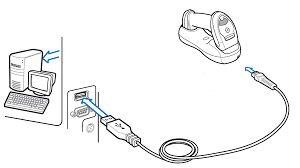
Đây là cách kết nối đơn giản, nhanh chóng, giá thành rẻ mà tương thích với nhiều thiết bị.
Kết nối máy tính và máy quét mã vạch qua Bluetooth
Hiện nay, trên thị trường có rất nhiều dòng sản phẩm máy quét mã vạch sử dụng Bluetooth. Chúng sử dụng kết nối không dây vô cùng tiện lợi, có thể kết nối trực tiếp với máy tính hoặc Smartphone rất nhanh chóng.
Bước 1: Kiểm tra và kích hoạt chức năng Bluetooth trên máy tính
Đầu tiên, cần kiểm tra máy tính đã được kích hoạt Bluetooth hay chưa. Hầu hết, các loại máy tính trên thị trường hiện nay đều được tích hợp Bluetooth nên bạn không cần quá lo lắng về vấn đề này.
Bước 2: Thiết lập chế độ ghép nối trên máy quét mã vạch
Các máy quét mã vạch thường có nút ghép nối chuyên dụng được bố trí trên thân máy, bạn chỉ cần nhấn và giữ trong 5 - 10 giây đến khi có âm thanh báo hiệu hoặc đèn nháy sáng lên.
Bước 3: Kết nối máy tính và máy quét mã vạch qua Bluetooth
Kiểm tra danh sách thiết bị kết nối Bluetooth trên máy tính có máy quét mã vạch hay không. Nếu có thì việc kết nối của bạn đã thành công rồi đấy. Trong trường hợp không xuất hiện tên máy quét trong danh sách kết nối, bạn cần kiểm tra lại quá trình kết nối có trục trặc hay gián đoạn không.
Một số lỗi thường gặp trong quá trình sử dụng máy quét mã vạch
Trong quá trình sử dụng máy quét mã vạch, một số lỗi có thể gặp như sau:
- Quét mã vạch vào máy tính nhưng chỉ nghe thấy tiếng “bip” mà không xuất hiện mã vạch. Đây là một lỗi khá phổ biến. Trong trường hợp này, máy đã quét thành công nhưng dữ liệu chưa được thể hiện trên máy. Bạn cần kiểm tra lại dây cáp, bàn phím máy tính.
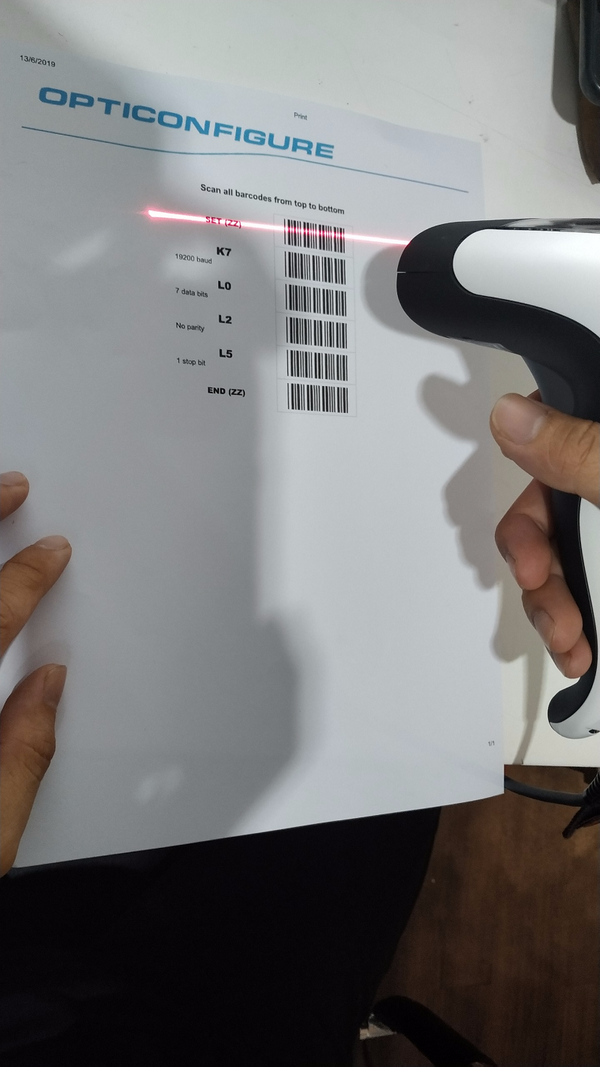
- Máy quét không quét được và không có đèn báo. Đây là lỗi do nguồn máy không ổn định, bạn nên rút nguồn máy ra, kiểm tra dây, đầu cắm trước khi kết nối lại. Trong trường hợp máy vẫn không hoạt động, khả năng lớn là máy đã bị hỏng mạch.
Trên đây là một số thông tin bạn cần biết về cách kết nối máy quét mã vạch với máy tính cũng như lỗi cơ bản trong quá trình sử dụng. Nếu bạn đang phân vân trong việc lựa chọn các sản phẩm máy quét, đến với Công ty TNHH thương mại kỹ thuật Nam Nguyễn ngay để được tư vấn về sản phẩm. Mọi thắc mắc xin liên hệ hotline 0936 5959 73 hoặc truy cập vào website https://namnguyeninfotech.com/